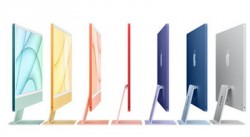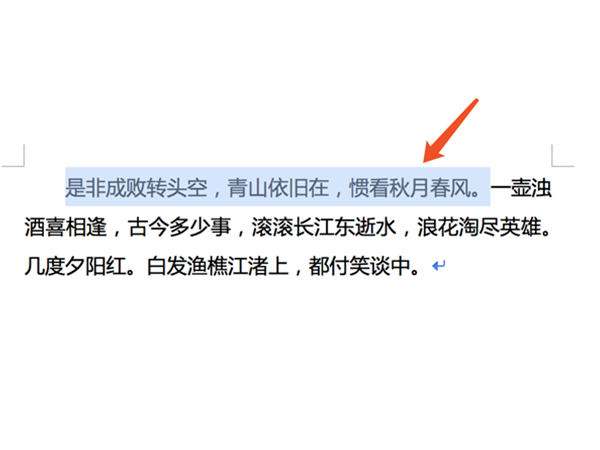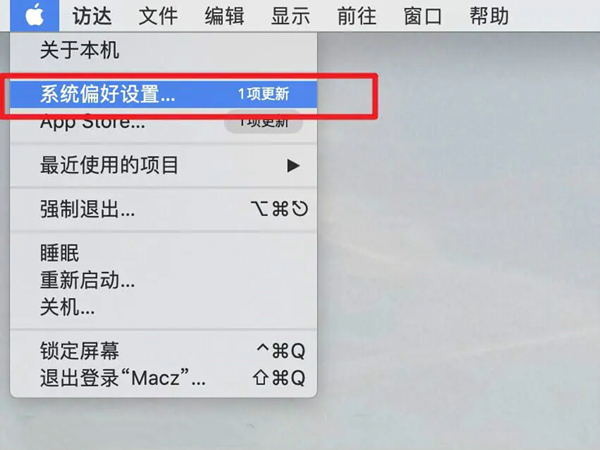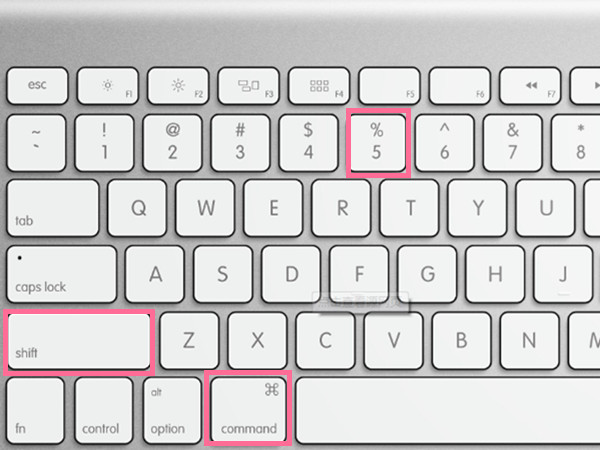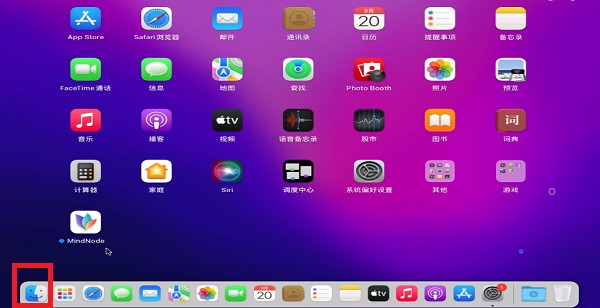苹果Mac电脑软件更新完整指南
2023-07-29 341苹果经常发布软件更新,其中包括许多应尽快应用的重要更改。除了修补可能使您的苹果Mac电脑容易受到攻击的安全漏洞外,这些更新还提高了总体系统稳定性,有时还添加了新功能。
苹果还发布了特定于某些硬件的更新,例如 MacBook 的触控板,或对恢复分区的更改。这些都是针对您的特定硬件量身定制的,因此您的 Mac 不会下载您不需要的任何内容。
那么,如何确保您的 Mac 完全是最新的呢?没有一刀切的维护解决方案,所以让我们看看 macOS 更新是如何工作的。
如何更新到最新版本的macOS
更新 Mac 的方法取决于您当前运行的 macOS 版本。更新过去是通过 Mac App Store 完成的,但 Apple 现在使用系统设置应用程序来提供 macOS 更新。我们在下面介绍了这两种方法。
在应用任何更新之前,我们建议您创建 Time Machine 备份,以防出现问题。
通过系统设置或系统偏好设置进行更新(macOS Moja/ve 或更高版本)
如果您的 Mac 运行的是 macOS Monterey 或更高版本,您可以从系统设置中的软件更新部分进行更新。这将确保您的操作系统和所有默认软件都在最新版本上运行。
操作方法如下:
-
打开 Mac 上的系统设置或系统偏好设置。您可以通过单击菜单栏中的Apple 菜单并选择“系统设置”来执行此操作。
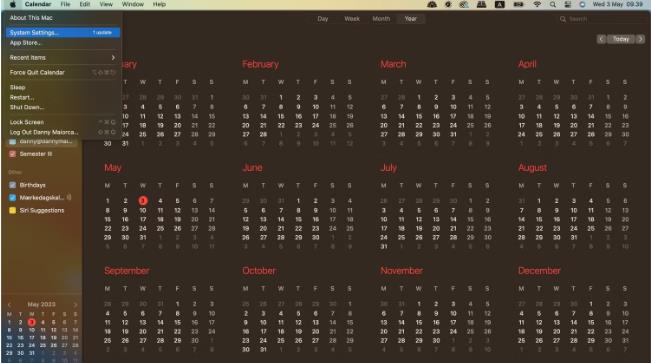
-
接下来,选择左侧窗格中的常规,然后选择右侧窗格中的软件更新。
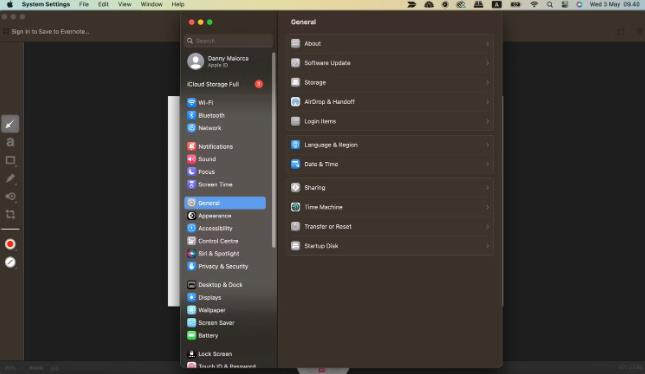
- 您的 Mac 将检查系统的所有可用更新。如果有可用,请单击“立即更新”下载并安装它们。您可以查看有关每个更新的详细信息,并通过单击“更多信息”选择要安装的特定更新。
-
您还可以在同一菜单中打开自动更新。
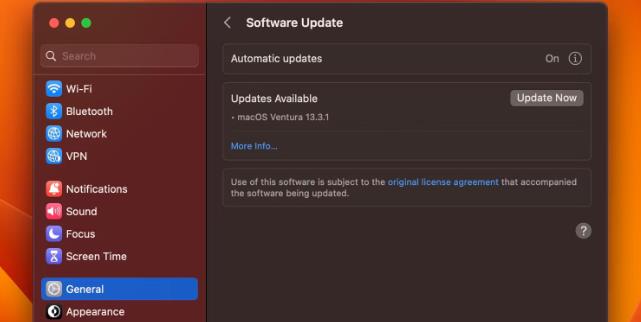
当软件更新页面显示您的 Mac 是最新的时,macOS 和所有内置应用程序都是最新的。这些应用程序包括 Safari、消息、邮件、音乐、照片、FaceTime 和日历。对于您使用 App Store 下载的所有其他应用程序,可以使用 App Store 中的更新部分获取更新。
您还可以选择使用相同的方法将 Mac 升级到 macOS 的下一个主要版本。
通过 Mac App Store 更新 macOS(macOS High Sierra 及更早版本)
如果您的 Mac 运行的是 Moja/ve 之前的任何 macOS 版本,您将不会在“系统偏好设置”中看到“软件更新”选项。相反,可以从 Mac App Store 获取更新。
使用 Spotlight启动Mac App Store,或者从“应用程序”文件夹中单击它,单击“更新”选项卡,然后查看列表顶部。
苹果自己的更新永远会出现在一切之上。它们通常组合在一起,您可以单击“更多”查看每个待处理的更新或选择单独安装它们。单击“安装”,然后将下载并应用更新。
更新您的 Mac 应用程序
上述方法允许您更新 macOS 版本。但是,应用程序也需要保持最新。对于通过 Mac App Store 安装的软件,您只需启动 App Store 应用程序并单击左侧窗格中的“更新”即可。
默认情况下,自动更新处于关闭状态,因此您需要通过此方法手动更新。要为使用 Mac App Store 安装的应用程序启用自动更新,请从顶部菜单转到App Store > 设置,然后启用自动更新。
如果您从 Mac App Store 以外的任何地方安装了软件,则需要通过启动软件并检查可用更新来更新软件。部分应用您可以前往关于【应用】查看是否需要下载更新;我们将以 Spotify 为例。
大多数应用程序都会在有可用更新时告诉您,并且许多应用程序会自动安装新版本,例如 Google Chrome。但是,某些较旧的软件可能需要您手动下载最新版本。
延迟 macOS 主要更新
延迟重大更新是有正当理由的,并且只要您为当前版本的 macOS 安装了最新的安全更新,您就只会错过新功能。延迟升级的主要原因是软件兼容性。
如果您正在使用一款离不开的软件,请在安装之前确保它适用于下一版本的 macOS。我们建议您咨询开发人员,或者在备用 Mac(如果您有)上进行测试。
每年,苹果都会推出重大升级,每年应用程序都会停止工作,直到开发人员能够修补它们。尽管现在这种情况很少见,但仍然会发生。所以,要聪明一点,提前思考。
关于 macOS 公开测试版计划
苹果的公开测试版计划已经运行了几年,允许用户在准备好全面公开发布之前测试软件更新。您可以在Apple 的 Beta 软件计划网站上选择加入该计划。使用您的 Apple ID 登录,下载公共测试版访问实用程序以注册您的 Mac,然后检查“系统设置”中的“软件更新”部分。
苹果的公开测试版比他们向开发者提供的早期版本要稳定得多,但测试版软件仍未完成。因此,您可能希望避免在工作、学习或其他重要日常任务所依赖的 Mac 上使用测试版软件。
您可以在单独的指南中查看Apple 公共测试版和开发者软件测试版之间的差异。
如果您不定期使用 Time Machine 或其他方式备份 Mac,则自动安装 beta 操作系统更新是有风险的。如果出现问题,您醒来时可能会看到黑屏和 Mac 无响应。您甚至可能需要通过恢复分区重新安装 macOS,并且您将丢失尚未备份的所有内容。
更新中隐藏的恶意软件风险?
2016年3月,Mac torrent客户端Transmission感染恶意软件;准确地说,是勒索软件。同年 8 月,该应用程序再次受到更多恶意软件的攻击。传播所包含恶意软件的主要方法是将其包含在软件更新中。
传输在这两种情况下都反应很快,但盲目信任安装程序给不少用户带来了后果。
主要问题是,无法知道您要更新的应用程序是否已受到损害,直到为时已晚。这种情况很少见,发生两次就更罕见了,但这绝不是不可能的。这是定期备份系统的另一个重要原因。
Mac App Store 更新由 Apple 自己审查。因此,这些不应构成太大的威胁。从商店下载的软件也被沙盒化,这是一种保护您的系统免受不必要的更改的措施。
如果有疑问,我们建议您等待一周或更长时间,然后再安装任何新更新。然后,查看有关该软件的新闻,了解更新的执行情况。您还可以考虑为您的 Mac 安装防病毒软件。
让您的 Mac 保持更新
我们再强调这一点都不为过——您应该确保您的 Mac 更新到可用的最新版本,无论是操作系统还是第三方应用程序。这将使您能够使用所有最新功能并避免任何安全漏洞。
暂时避免更新的唯一原因是软件兼容性,这也应该只是短期的。因此,在将 Mac 更新到最新版本的 macOS 之前,请先进行一些研究。
相关资讯
查看更多最新资讯
查看更多-

- 苹果 iPhone 应用精彩纷呈,iPad 用户望眼欲穿
- 2025-02-06 323
-

- 苹果官方发布指南:如何禁用 MacBook 自动开机功能
- 2025-02-05 307
-

- 苹果分享 macOS 15 Sequoia 技巧,Mac 启动行为由你掌控
- 2025-02-02 280
-

- 苹果首次公布AirPods固件升级攻略:共6步
- 2025-01-30 236
-

- 苹果 iPhone 用户禁用 Apple Intelligence 可释放最多 7GB 存储空间
- 2025-01-30 213
热门应用
查看更多-

- 快听小说 3.2.4
- 新闻阅读 | 83.4 MB
-

- 360漫画破解版全部免费看 1.0.0
- 漫画 | 222.73 MB
-

- 社团学姐在线观看下拉式漫画免费 1.0.0
- 漫画 | 222.73 MB
-

- 樱花漫画免费漫画在线入口页面 1.0.0
- 漫画 | 222.73 MB
-

- 亲子餐厅免费阅读 1.0.0
- 漫画 | 222.73 MB
-
 下载
下载
湘ICP备19005331号-4copyright?2018-2025
guofenkong.com 版权所有
果粉控是专业苹果设备信息查询平台
提供最新的IOS系统固件下载
相关APP应用及游戏下载,绿色无毒,下载速度快。
联系邮箱:guofenkong@163.com